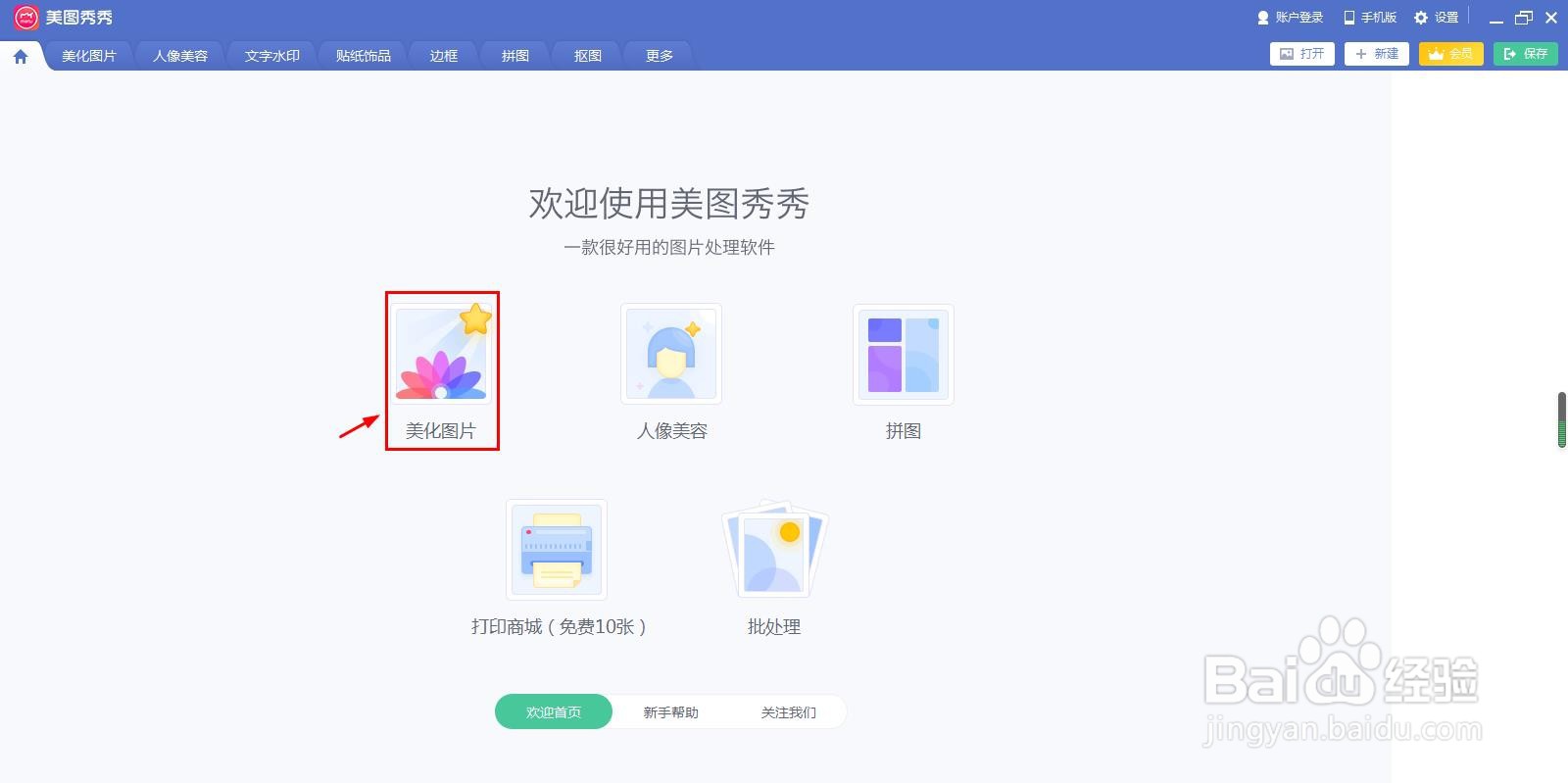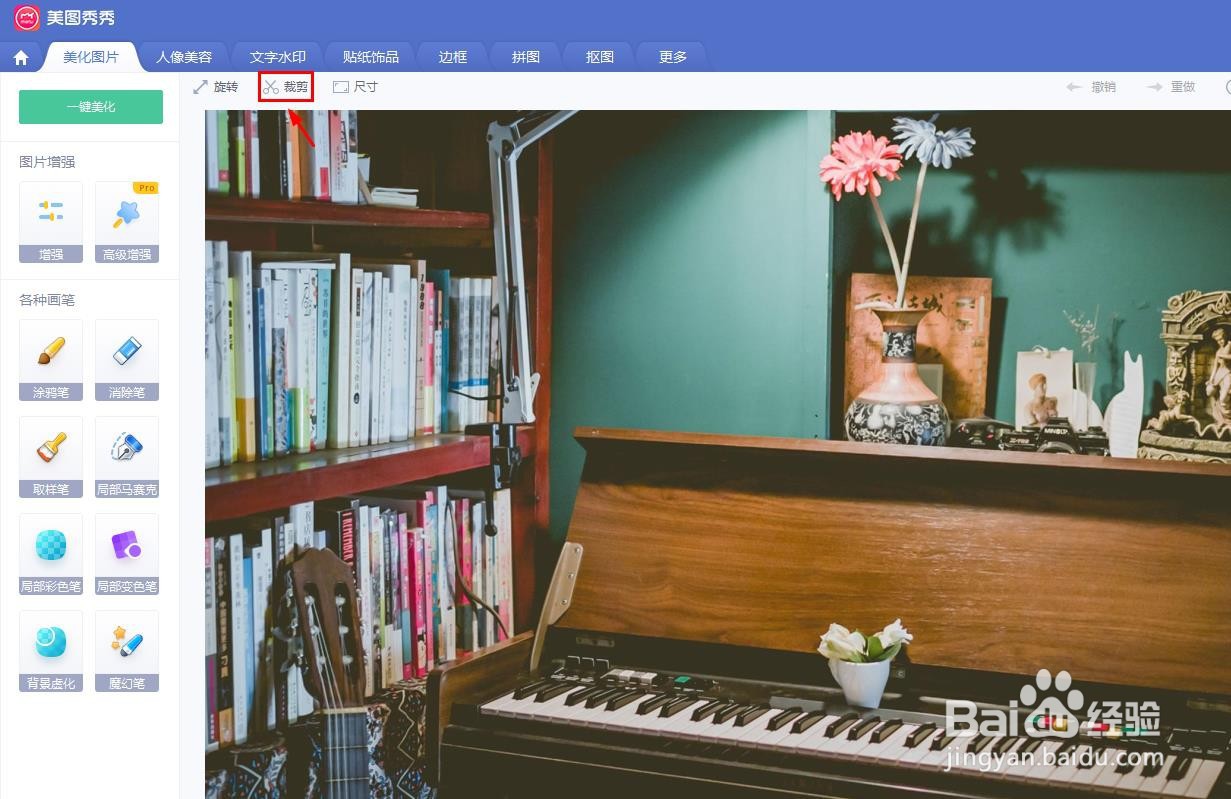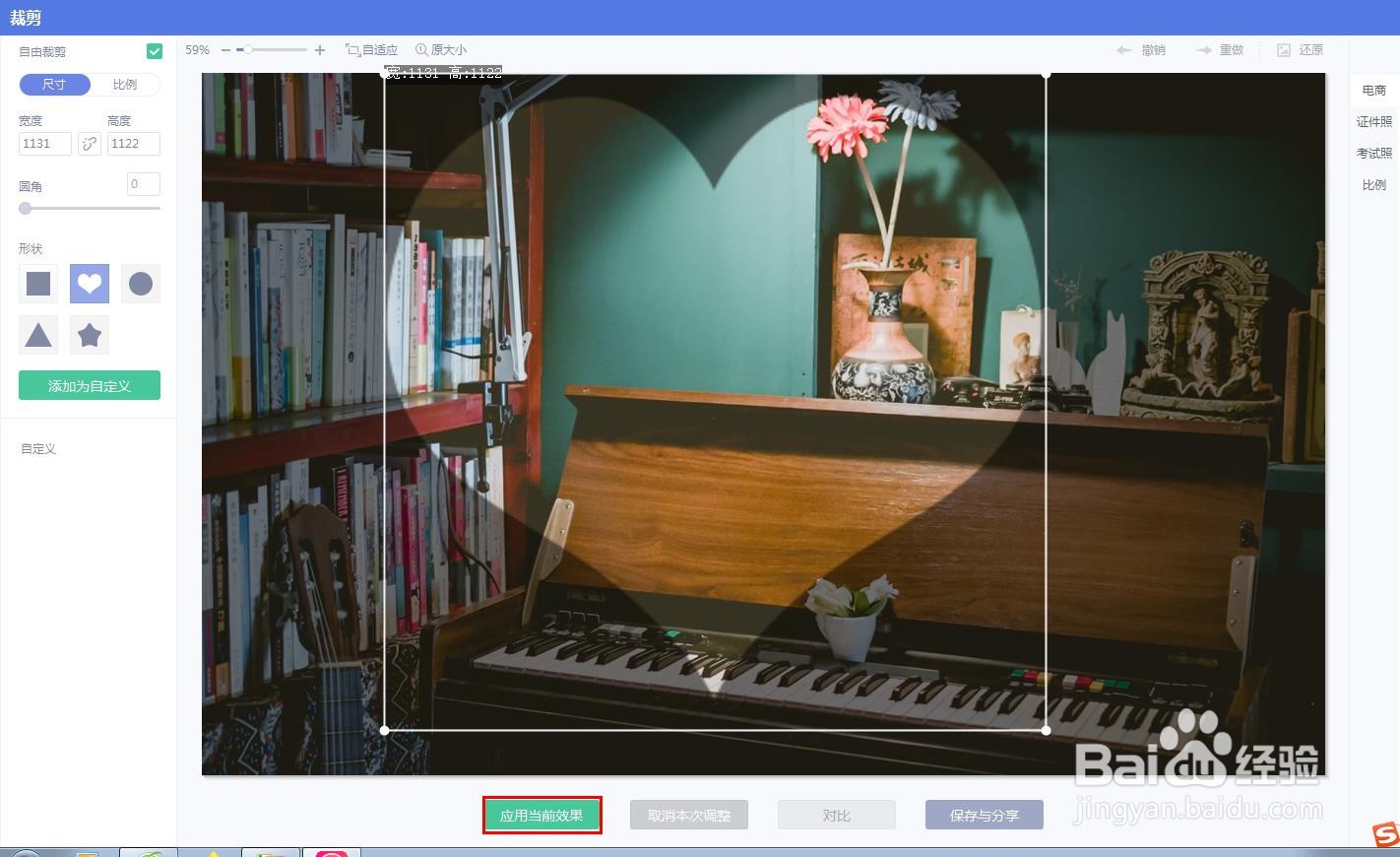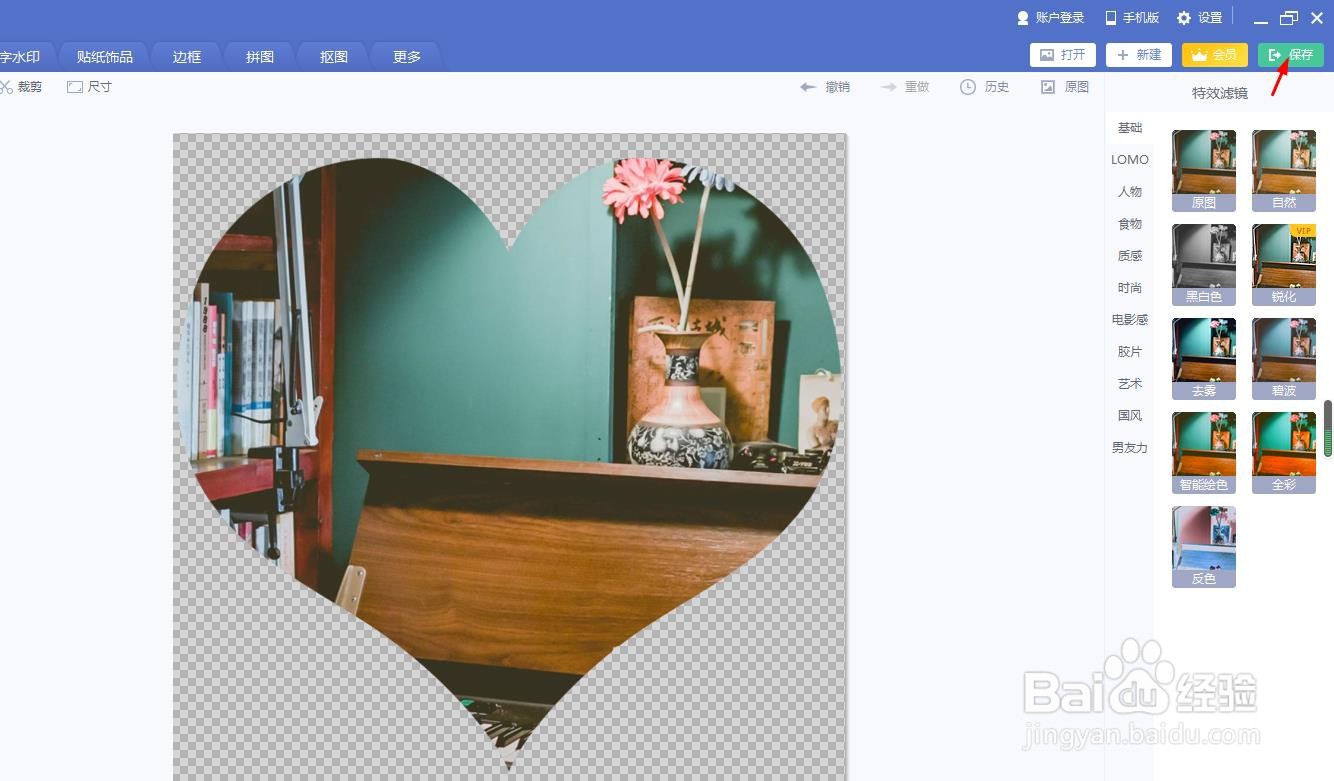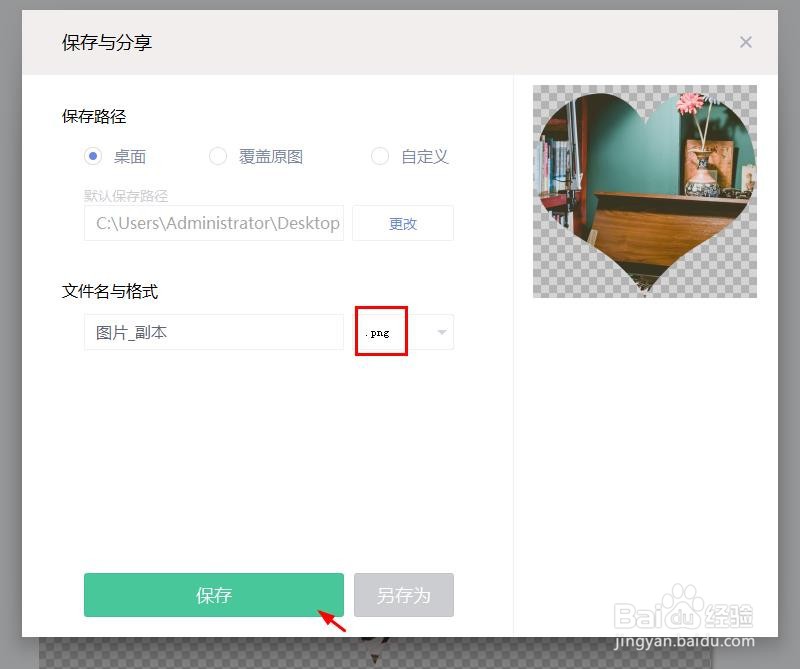为了将照片变的更美观,我们经常会把照片做成各种形状,那么如何把照片做成爱心形状呢?下面就来介绍一下用美图秀秀把照片做成爱心形状的方法,希望对你有所帮助。
如何把照片做成爱心形的
1、第一步:打开美图秀秀软件,选择主界面中的“美化图片”。
2、第二步:在美化图片界面中,单击绿色的“打开图片”按钮。
3、第三步:在弹出的对话框中,选中一张需要做成爱心形状的照片,单击“打开”按钮。
4、第四步:鼠标左键单击图片上方的“裁剪”。
5、第五步:如下图所示,进去裁剪界面,选择左侧形状中的爱心形状。
6、第六步:将爱心裁剪框调整至合适的位置和大小,单击下方“应用当前效果”按钮。
7、第七步:单击右上角“保存”按钮,将爱心形状的照片保存为png格式。